Vizualne oznake za Internet Explorer
U bilo kojem pregledniku možete dodati omiljenu web stranicu u oznake i vratiti se u bilo kojem trenutku bez nepotrebnih pretraživanja. Vrlo prikladan. No, s vremenom se takve oznake mogu nakupiti puno i pronaći pravu web stranicu postaje teško. U tom slučaju vizualne oznake mogu spasiti situaciju - male sličice internetskih stranica, postavljene na određeno mjesto preglednika ili upravljačke ploče.
U Internet Explorer (IE) Postoje tri načina organiziranja vizualnih oznaka. Pogledajmo svaki od njih.
sadržaj
Organiziranje vizualnih oznaka na početnom zaslonu
Za operacijske sustave Windows 8, Windows 10, moguće je spremiti i prikazati web stranicu kao aplikaciju, a zatim postaviti prečac na početni zaslon sustava Windows. Da biste to učinili, slijedite ove korake.
- Otvorite Internet Explorer (za IE 11) i idite na web mjesto koje želite priložiti
- U gornjem desnom kutu preglednika kliknite ikonu Alati u obliku zupčanika (ili kombinacije tipki Alt + X), a zatim odaberite Dodaj web mjesto na popis aplikacija

- U prozoru koji se otvori kliknite gumb Dodaj .

- Nakon toga kliknite gumb Start i na traci izbornika pronađite web mjesto koje ste ranije dodali. Desnom tipkom miša kliknite na njega i odaberite Početni zaslon s početnog zaslona
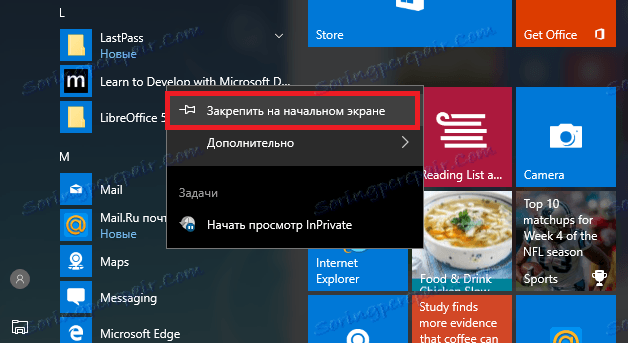
- Kao rezultat, na brzom izborniku se pojavljuje kartica na željenoj web stranici
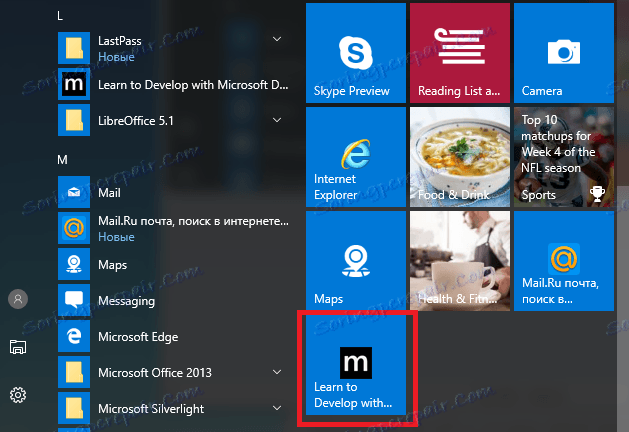
Organizacija vizualnih oznaka putem elemenata Yandexa
Vizualne oznake iz Yandexa - ovo je još jedan način organiziranja rada s oznakama. Ova metoda je dovoljno brz, jer je dovoljno za preuzimanje, instaliranje i konfiguriranje elemenata Yandex. Da biste to učinili, slijedite ove korake:
- Otvorite Internet Explorer (za IE 11) i idite na web mjesto Elementi Yandexa
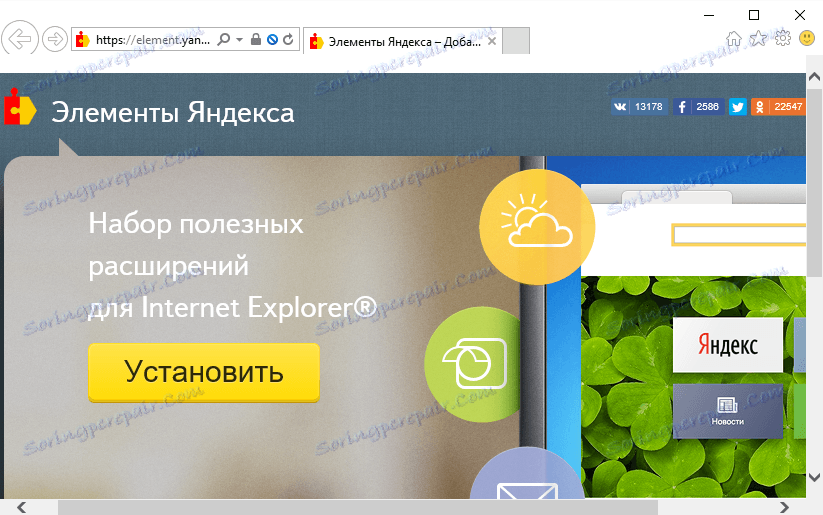
- Kliknite Instaliraj
- U dijaloškom okviru kliknite gumb Pokreni , a zatim kliknite gumb Instaliraj (od vas će se zatražiti administratorska lozinka administratora računala) u dijaloškom okviru Čarobnjak za postavljanje programa
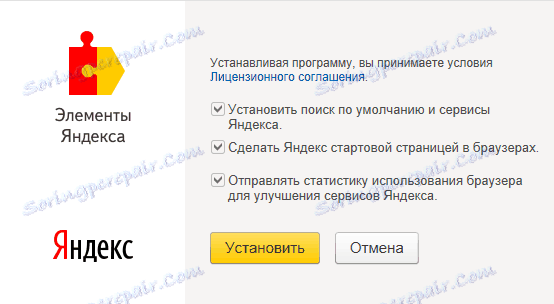
- Nakon dovršetka instalacijskog postupka, ponovno pokrenite preglednik
- Zatim kliknite gumb Odabir postavki koji se pojavljuje pri dnu web-preglednika

- Kliknite gumb Omogući sve da biste aktivirali vizualne oznake i Yandex predmete, a nakon gumba Gotovo
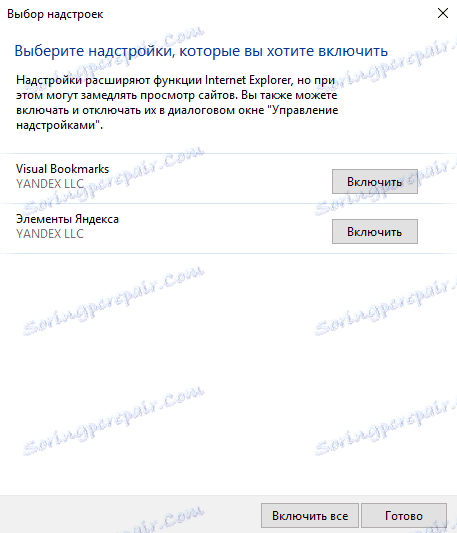
Organizacija vizualnih oznaka putem internetske usluge
Vizualne oznake za IE također se mogu organizirati kroz različite online usluge. Glavna prednost ove varijante vizualizacije knjižnih oznaka je potpuno neovisna od web preglednika. Među takvim uslugama možete zabilježiti takva mjesta kao Top-Page.Ru , kao i Tabsbook.ru , pomoću kojeg možete brzo i jednostavno dodati vizualne oznake pregledniku Internet Explorera, grupirati ih, mijenjati, izbrisati i tako dalje besplatno.
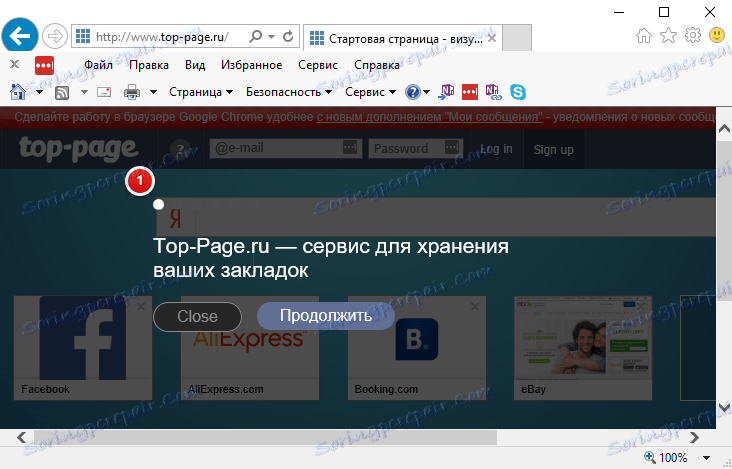
Važno je napomenuti da, kako biste koristili online usluge za organiziranje vizualnih oznaka, morat ćete dovršiti postupak registracije